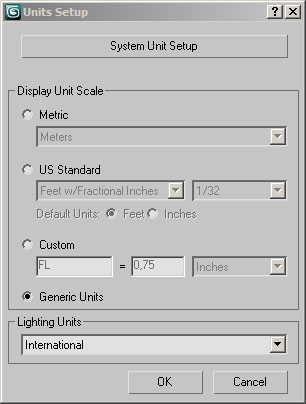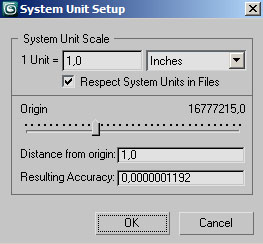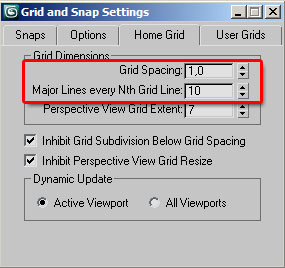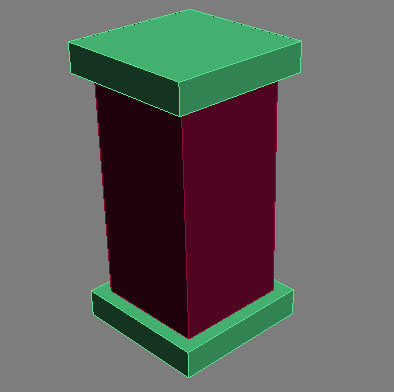Fr/Make a model with 3DS and Photoshop
Ce tutorial va vous expliqué pas à pas la création d'un modèles static, fixe, avec son modèles de colision physiques. Nous utiliserons ici 3DS MAX 2009 et Photoshop CS3. Le modèles sera créer pour CS:S.
Démarage
- Pré-requis
- Maîtrise des bases de 3DS Max
- Maîtrise des bases de Photoshop
- Maîtrise du système de matériaux de Source
- Maîtrise des bases de Hammer
- Logiciels utilisés
- 3DS MAX 2009 SP1
 Astuce:Toute la documentation de 3DS MAX 7 est en francais.
Astuce:Toute la documentation de 3DS MAX 7 est en francais.
- 3D Studio Max SMD Export Plug-in
- 3DS Max ne sait pas exportez des fichiers en SMD, ce plug-ins va lui permettre de le faire : http://www.wunderboy.org/sourceapps.php#max_smd. A placer dans votre dossier plugins de 3DS.
- Photoshop CS3
- GUIStudioMDL
- Vale fournit un programme en ligne de commande : Studiomdl, mais nous utiliseront ici une interface ce qui nous facilitera les choses. Lors du 1er démarage vous devez juste configurez les chemins des deux dossier vers studiomdl.exe, comme indiquez sur le site du devellopeur : http://www.wunderboy.org/apps/guistudiomdl2.php
Voilà maintenant que vous avez tous nous allons pouvoir démarrer.
Modélisations
Nous allons commencez simple, réaliser une caisse avec 3 cubes.
- 1 - Lancez 3DS MAX.
- 2 - Unité
- A - Unité sytème
- Les modèles créer sous 3DS étant destiné à être utilisé sous Hammer, il convient d'avoir la même unité. Par défault 3DS est bien configurez :
- 1 Unitée pour 1 inche (pouce).
- B - Lignes majeurs
- Il faut modifier l'affichage des lignes majeurs, les mettres toutes les 10 ligne pour être exactement comme dans Hammer :
- C - Unité Hammer
Réduisez l'echelle dans Hammer à 1. Maintenant 1 carreau dans Hammer = 1 carreau dans 3DS. Parfait.
- 3 - Création de la base
Créer une boxe comme cela :
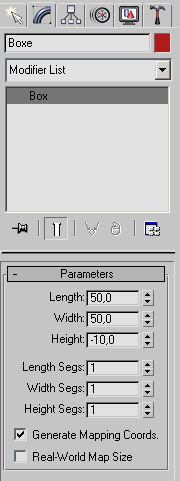
- La boxe de 5 gros carreaux de côté représente sous Hammer à peu près un distributeur à canette.
 Astuce:utilisez la grille mangnétique et des fonctions du menu Tools/Grid and Snaps/Grid and Snaps settings.
Astuce:utilisez la grille mangnétique et des fonctions du menu Tools/Grid and Snaps/Grid and Snaps settings.
- 4 - Création des deux autres boxe
Créez la boxe centrale, de 400 de côté et 800 de hauteur. Puis dupliquez la boxe du bas en haut. Vous devriez maintenant avoir ceci :
- 5 - Convertions en polygone
Convertissez votre Boxe de base en polygone éditable (Mesh aussi supporté par ce plug-ins) en cliquant droite sur la boxe : ConvertTo/Convert to Editable Poly
- 6 - Liaisons
On ne peut pas l'exporter en plusieurs solides, ici 3 boxes séparé, nous allons devoir Lier les boxes. Selectionnez la boxe éditez en polygone, et dans le menu déroulant à droite cliquez sur Attach, et cliquez sur les deux autres boxes. Voilà vous avez maintenant un seul objet dans votre scène.